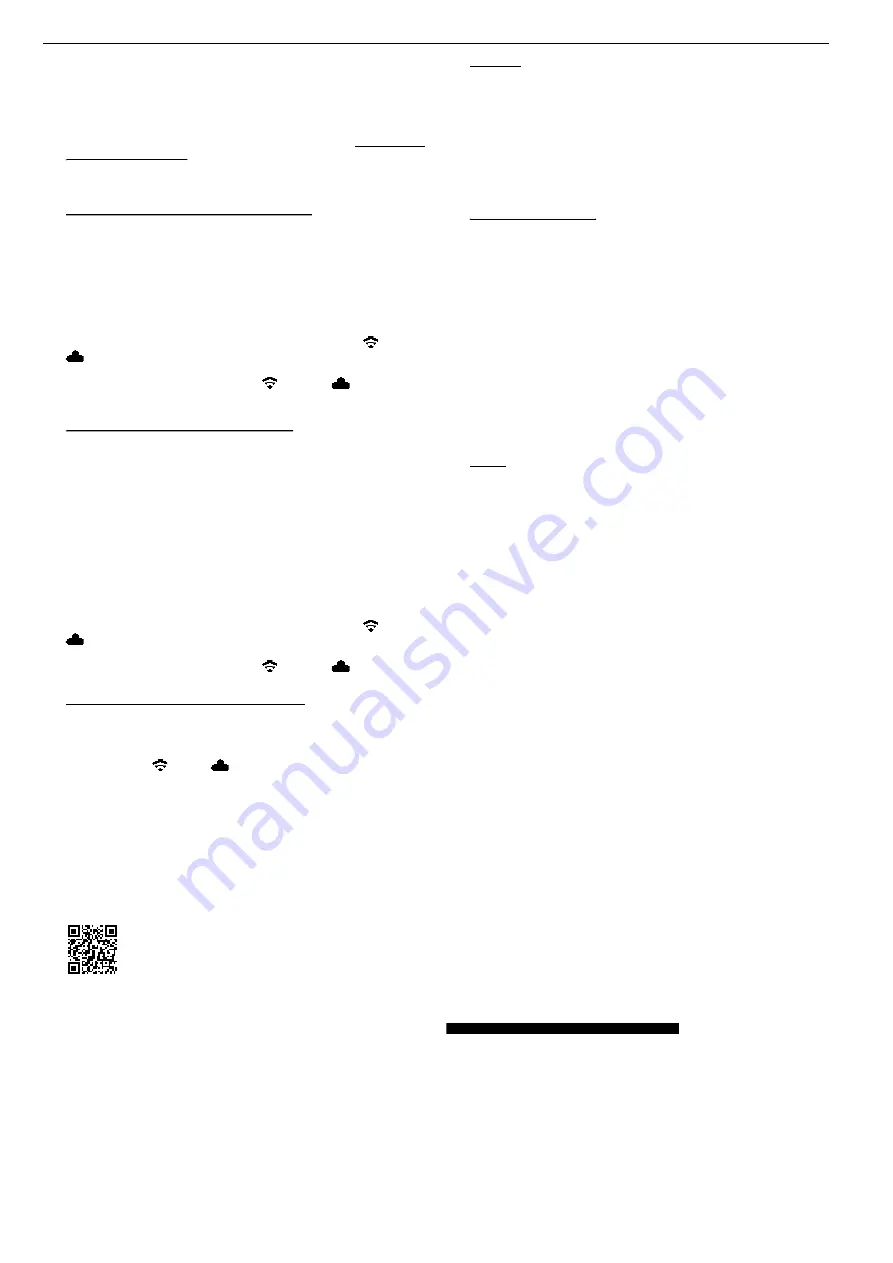
fi n
fi n
Kun valitset valintaruudun ”show all” (A), näkyviin tulevat kaikki tallennetut
Wi-Fi-verkot mukaan lukien ne, jotka eivät ole tällä hetkellä käytettävissä. Jos
haluat käyttää jotakin tallennetuista, luettelossa näkyvistä Wi-Fi-verkoista (I),
valitse verkko ja paina painiketta ”Connect” (B). Tallennettu Wi-Fi-verkko voidaan
poistaa valitsemalla verkko ja painamalla painiketta ”Delete network” (C).
Käyttökoneen yhdistäminen pilveen Internetin välityksellä mobiililaitteen
hotspot-yhteyden avulla
hotspot-yhteyden avulla (kuva 8):
Käyttökone voidaan myös yhdistää Internetiin mobiililaitteen hotspot-yhteyden
välityksellä vaihtoehtona käytettävissä olevalle Wi-Fi-yhteydelle.
Android-käyttöjärjestelmällä varustetut mobiililaitteet:
Android-käyttöjärjestelmällä varustetut mobiililaitteet:
● Yhdistä mobiililaite käyttökoneeseen (katso ”2.4.2. Mobiililaitteen yhdistä-
minen käyttökoneeseen”).
● Siirry konfi gurointisivulle ”WI-FI SELECTION” (kuva 8), valitse ”other SSID”
(G) ja syötä kenttään hotspot-yhteyden nimi.
● Anna salasana ja tallenna painamalla painiketta ”Save” (D). Hotspot-yhteyden
nimi näytetään käytettävissä olevien Wi-Fi-verkkojen luettelossa (H).
● Ota hotspot käyttöön mobiililaitteen ohjauskeskuksessa. Tarkista, että
mobiililaitteessa hotspotin kaistanleveydeksi on asetettu 2,4 GHz. Katso
lisätietoja mobiililaitteen valmistajan käyttöohjeista.
Käyttökone yhdistää hotspotiin hetken kuluttua. Kuvakkeet ”Wi-Fi”
ja ”Cloud”
näkyvät OLED-näytön yläpalkissa. Kuvakkeen ilmestyminen näytölle voi
kestää joitakin minuutteja. Jos kuvake ei tule näkyviin, sammuta ja käynnistä
käyttökone uudelleen. Kuvakkeet ”Wi-Fi”
ja ”Cloud”
näkyvät OLED-
näytön yläpalkissa.
iOS-käyttöjärjestelmällä varustetut mobiililaitteet:
iOS-käyttöjärjestelmällä varustetut mobiililaitteet:
● Yhdistä mobiililaite käyttökoneeseen (katso ”2.4.2. Mobiililaitteen yhdistä-
minen käyttökoneeseen”).
● Siirry konfi gurointisivulle ”WI-FI SELECTION” (kuva 8), valitse ”other SSID”
(G) ja syötä kenttään mobiililaitteen hotspot-yhteyden nimi.
● Anna salasana ja tallenna painamalla painiketta ”Save” (D). Hotspot-yhteyden
nimi näytetään käytettävissä olevien Wi-Fi-verkkojen luettelossa (H).
● Ota hotspot käyttöön mobiililaitteessa. Valitse valikko ”Asetukset” ja salli
käyttö valikonkohdassa ”Yksityinen hotspot”. Tarkista, että mobiililaitteessa
hotspotin kaistanleveydeksi on asetettu 2,4 GHz. Käyttöjärjestelmän version
ollessa iOS 15 tai uudempi, valitse ”Maksimoi yhteensopivuus”. Katso
lisätietoja mobiililaitteen valmistajan käyttöohjeista.
● Jätä aktivointisivu ”Yksityinen hotspot” auki ja odota vähintään 10 sekuntia.
Huomautus: Yhdistäminen mobiililaitteen hotspotiin on mahdollista vain,
kun aktivointisivu on avattuna.
Käyttökone yhdistää hotspotiin hetken kuluttua. Kuvakkeet ”Wi-Fi”
ja ”Cloud”
näkyvät OLED-näytön yläpalkissa. Kuvakkeen ilmestyminen näytölle voi
kestää joitakin minuutteja. Jos kuvake ei tule näkyviin, sammuta ja käynnistä
käyttökone uudelleen. Kuvakkeet ”Wi-Fi”
ja ”Cloud”
näkyvät OLED-
näytön yläpalkissa.
Wi-Fi-yhteyden käyttöönotto / käytöstä poistaminen
Wi-Fi-yhteys voidaan ottaa käyttöön ja poistaa käytöstä vasen/oikea-painikkeilla
(22). Paina vasen/oikea-painikkeita samanaikaisesti 2 sekunnin ajan. Kun Wi-Fi
on poissa käytöstä, OLED-näytön yläpalkissa näkyy kuvake ”x”. Kun Wi-Fi-
yhteyden muodostaminen on onnistunut OLED-näytön yläpalkissa näkyvät
kuvakkeet ”Wi-Fi”
ja ”pilvi”
.
Huomio: Jos ”Laskuri 1” tai ”Laskuri 2” näkyy OLED-näytöllä, voidaan laskuri
vahingossa nollata Wi-Fi-yhteyden käyttöönoton yhteydessä painamalla väärin
vasen/oikea-painiketta.
2.5. REMS-palveluportaali (https://service.rems.de)
2.5.1. Connected-toiminnot
Kun connected-ominaisuuksilla varustettu tuote on rekisteröity REMS-palve-
luportaalissa, käyttäjä voi hyödyntää useita tuotekohtaisia toimintoja ja tehdä
käyttökoneeseen erilaisia asetuksia.
Katso myös www.rems.de → Palveluportaali
2.5.2. Tuotteiden hallinta
Valitse valikonkohta ”Connected”
→
”Tuotteiden hallinta”. Näytä kaikki käyttä-
jälle rekisteröidyt tuotteet, käyttäjälle myönnetyt käyttöoikeudet ja tuotteet,
joiden rekisteröinti on poistettu. Valitse käyttökoneen tarkemmista tiedoista sen
sarjanumero.
nn
nnnn-jjjj TUOTTEIDEN HALLINTA
REMS Akku-Press 22V ACC Connected
Näyttö: Sarjanumero, tuote, huomautuksia, rekisteröintipäivämäärä, yhdistämisen
tila, laskurit 1 ja 2 (puristuksien lukumäärä, käyttöaika, päivityksen ajankohta,
palauta laskuri), laskurit yhteensä (puristuksien lukumäärä, käyttöaika ja päivi-
tyksen ajankohta) aika seuraavaan huoltoon (päivää), laiteohjelmiston versio,
käyttöopas, käyttöoikeudet myönnetty henkilöille
Painikkeet:
Näytä puristukset
puristuksien yleiskatsaus, puristusajan diagrammit
ja ääniviestit
Raportit
raportin luominen, raporttien muokkaus, poista-
minen ja lataaminen
Poista rekisteröinti*
)
poista käyttökoneen rekisteröinti
Myönnä käyttöoikeuksia*
)
myönnä muille käyttäjille käyttökoneen käyttöoi-
keuksia
*)
Kartta
Avaa käyttökoneen puristuspaikkojen kartta
*
)
Näytetään vain käyttökoneen rekisteröineille käyttäjille
Palveluportaalin asetukset:
Palveluportaalin asetukset:
Päiväyksen muoto
VVVV-KK-PP*
)
, KK/PP/VVVV, PP.KK.VVVV
Ajan muoto
12, 24
*)
Aikavyöhyke
aikavyöhykkeen valinta, (UTC+01:00)*
)
Paineen yksikkö
bar*
)
, psi
Laskurin näyttö hymiön alla ei näyttöä, laskuri 1, laskuri 2, laskurit yhteensä
Käytön esto
päällä, pois*
)
Käytön esto
Kyselyn aikaväli [päivä(ä)] vapaasti valittavissa, (0)*
)
Valmiustilan aika [min]
2–20, (10)*
)
ACC-ajotila
päällä*
)
, pois
LED-valojen paloaika [s]
0–120, (120)*
)
Kirkkaus [%]
1–100 (100)*
)
Merkkiäänet
päällä*
)
, pois
Laiteohjelmiston versio
Käytössä olevan laiteohjelmiston versio
*
)
Tehdasasetukset
Muutetut asetukset on vahvistettava painikkeella ”Lähetä muutokset”.
Virheet:
Viimeisten virheilmoitusten listaus
2.5.3. REMS Akku-Press Connected: puristukset
Valitse valikonkohta ”Connected” → ”Akku-Press Connected: puristukset”.
Näytä kaikki käyttäjälle rekisteröityjen tuotteiden puristukset, käyttäjälle myön-
netyt käyttöoikeudet ja tuotteet, joiden rekisteröinti on poistettu. Valitse puristus
nähdäksesi puristuksen tarkemmat tiedot.
Puristus nnnn TARKEMMAT TIEDOT
Sarjanumero nnnnnn-jjjj
REMS Akku-Press 22V ACC Connected
Puristuksien yksityiskohtaisten tietojen näyttö: Puristuksen päivämäärä ja
kellonaika, puristuspaine ohjearvon sisäpuolella, akun varaus puristuksen
aikana, sähkövirran voimakkuus pois kytkettäessä, akun jäljellä oleva kapasi-
teetti, suurin sähkövirran voimakkuus, käyttökoneen sisälämpötila, puristusaika,
laskuri 1 puristuksia, laskuri 1 käyttöaika, laskuri 2 puristuksia, laskuri 2 käyt-
töaika, laskuri puristuksia yhteensä, laskuri käyttöaika yhteensä.
Kenttään ”Huomautus” voidaan kirjoittaa kutakin puristusta koskeva teksti.
Vaihtoehtoisesti muokattava teksti voidaan kirjata puhetallenteen ”speech-to-
text”-toiminnolla (puheentunnistuksella). Muokattava teksti näkyy kentässä
”Huomautuksia”. Käyttäjän on tarkastettava ja korjattava tekstiä tarvittaessa.
Kohdassa ”Kuvat” voidaan ladata kuvia palvelimelle puristuskohtaisesti (jpg,
png). Tämä tapahtuu painamalla painiketta ”+ lähetä kuvia”, valitsemalla kuvat
ja vahvistamalla toiminto. Vaihtoehtoisesti kuvia voidaan myös vetää ja pudottaa
painikkeelle ”+ lähetä kuvia”. Molemmissa tapauksissa kuvat ladataan palve-
limelle automaattisesti ja ne ovat valittavissa pienoiskuvista. Näytettävä kuva
voidaan poistaa valitsemalla ”roskakorikuvake”. Pienoiskuvat voidaan näyttää
koko näytön kokoisina kuvina. Voit siirtyä kuvissa nuolipainikkeita käyttäen.
Protokollaa luotaessa valittuihin puristuksiin liittyvät, palvelimelle ladatut kuvat
esitetään protokollan lopussa. Ne on lajiteltu käyttökoneen sarjanumeron ja
puristuksen numeron perusteella.
Kun käyttäjätili poistetaan, palvelimelle ladatut kuvat poistetaan automaattisesti.
Lisäksi näytetään puristuksen likimääräinen paikka ja puristus–aika-diagrammi.
Puristuspaikan määrittämiseksi (geopaikannus) käyttökoneen Wi-Fi-toimintojen
on oltava kytkettynä päälle ja Google Geolocation API -rajapinnan tulee pystyä
vahvistamaan käyttöpaikka Wi-Fi-yhteyden välittämien tietojen perusteella.
Käyttäjän sijaintia koskevan yksityisyyden suojaamiseksi käyttäjä voi sumentaa
puristuspaikan geokoordinaatit. Sumentamisen seurauksena alkuperäisen puris-
tuspaikan geokoordinaattien laatua heikennetään. Prosessia ei voida peruuttaa.
Puristuksien raportit -sivu avataan Connected-välilehden kohdasta ”REMS
Akku-Press Connected -raportit”. Raportteja voidaan luoda, muokata, poistaa
tai tallentaa lataamalla ne kohdassa ”Downloads”.
Puristuksien raportin #nnnn muokkaaminen
Avaa muokattavien raporttien sivuja valitsemalla ”Muokkaa”. Anna tiedot kent-
tiin ”Palvelun käytön aloittaminen”, ”Palvelun käytön lopettaminen”, ”Toimeksi-
saaja”, ”Toimeksiantaja”, ja ”Lisätietoja”. Kenttiin ”Toimeksisaaja” ja ”Toimek-
siantaja” voidaan täyttää tietoja vain, kun niiden valintaruutu on valittuna.
Valitse raportissa käytettävien puristuksien valintaruudut. Siirrä valitut puristukset
raporttiin painamalla painiketta ”Käytä”. Raportti luodaan ja se on ladattavissa.
Yrityksen logo voidaan liittää raporttiin. Yrityksen logo voidaan tallentaa REMS-
palveluportaalin kohdassa ”Käyttäjän valikko”. Jos yrityksen logo on tallennet-
tuna, se lisätään raporttiin.
144
Summary of Contents for Akku-Press 22 V ACC Connected
Page 391: ...391...
















































